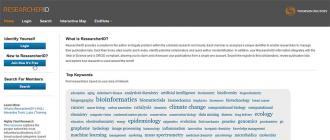V dernière mise à jour iOS 11, de nombreuses personnes se sont plaintes que les notifications Push ne fonctionnaient pas après le téléchargement nouvel iOS... Certains peuvent ne pas recevoir le son ou les vibrations des nouveaux messages de notification lorsque les notifications apparaissent. Si vous avez cessé de recevoir absolument toutes les notifications, essayez les instructions suivantes.
Comment réparer la notification manquante dans iOS 11 pour iPhone / iPad
1. Assurez-vous que le programme prend en charge les notifications.
Si vous avez cessé de recevoir des notifications sur votre iPhone ou iPad. Accédez à Paramètres> Notifications, sélectionnez une application et assurez-vous que les notifications sont activées.
2. Cochez le mode "Ne pas déranger"
Assurez-vous que Ne pas déranger est désactivé. Allez dans Paramètres> Ne pas déranger et désactivez ce mode. Vous pouvez également faire glisser votre doigt vers le haut depuis le bas de l'écran pour ouvrir le Centre de contrôle, puis appuyer sur l'icône en forme de croissant de lune.
3. Vérifiez le bouton muet
Si votre iPhone est en mode silencieux, c'est probablement pour cette raison que les notifications ne sont pas reçues dans iOS 11. Ainsi, si vous le changez accidentellement, vous risquez de ne pas entendre les notifications importantes.
4. Déconnectez-vous et reconnectez-vous avec votre identifiant Apple
Pour cela, allez dans les "Paramètres" → " Magasin itunes et Magasin d'applications", cliquez sur l'identifiant Apple et sélectionnez " Quitter " dans la fenêtre qui s'ouvre. Après, sur la même page, vous devez cliquer sur "Connexion" et entrer les données de votre compte Disques Apple IDENTIFIANT.
5. Reconnectez votre appareil à iCloud
Allez dans Paramètres → iCloud et cliquez sur Déconnexion tout en bas de la page. Puis reconnectez-vous à iCloud sur la même page.

6. Vérifiez la connexion réseau de l'iPhone
Vérifiez si le réseau fonctionne bien. Si ce n'est pas le cas, les applications ne mettront pas à jour les actualités et n'enverront pas de notifications. Connectez simplement le Wi-Fi ou le cellulaire. Ou réinitialisez les paramètres réseau.
7. Redémarrez votre iPhone ou effectuez un redémarrage difficile
Vous pouvez d'abord éteindre votre iPhone ou iPad, lui donner une pause, le rallumer. Si cela ne fonctionne pas, vous pouvez forcer le redémarrage de votre appareil. Appuyez et maintenez enfoncé le bouton Home et le bouton Wake / Sleep jusqu'à ce que le logo Apple apparaisse. Pour les utilisateurs d'iPhone 7, appuyez sur le bouton Accueil et sur le bouton Volume bas pour ce faire. Pour les utilisateurs d'iPhone 8 / X : Appuyez et relâchez rapidement le bouton d'augmentation du volume, puis appuyez et relâchez rapidement le bouton de diminution du volume, enfin appuyez et maintenez enfoncé le bouton latéral (Veille / Réveil) jusqu'à ce que le logo Apple apparaisse.

8. Dépannage avec Tenorshare ReiBoot
Si vous avez essayé toutes les solutions que nous avons répertoriées, mais que les notifications iPhone ou iPad n'apparaissent toujours pas, vous pouvez réparer votre système d'exploitation à l'aide de l'outil de réparation iPhone Tenorshare ReiBoot, qui fournit une solution GRATUITE pour résoudre tous les problèmes iOS. Voyons maintenant comment cela fonctionne.
Étape 1 : Cliquez sur le bouton "Résoudre tous les blocages iOS" dans la fenêtre principale pour accéder à la restauration du système.
Étape 2 : Cliquez sur « Réparer maintenant » et téléchargez le progiciel
Pomme 5 juin à l'ouverture de la WWDC 17 annoncé nouvelle version salle d'opération Systèmes iOS 11. Les développeurs enregistrés ont immédiatement accès aux premières versions bêta du firmware pour appareils mobiles, les participants aux tests publics pourront essayer le nouveau produit avant la fin du mois, et la version finale d'iOS 11 est prévue pour l'automne 2017.
Afin de ne pas vous faire attendre, à la rédaction d'iguides nous avons déjà installé la nouvelle version du système d'exploitation sur appareils mobiles et préparé une liste de tous les changements de conception, de personnalisation et de fonctionnalité. Veuillez noter que cette publication concerne la première iOS bêta 11, de sorte que tous les changements ne peuvent pas être considérés comme définitifs. Pendant les tests, Apple peut modifier le fonctionnement de certaines fonctionnalités, leur disponibilité et leur apparence.
Écran verrouillé

À première vue, l'écran de verrouillage reste inchangé, mais quelque chose d'important s'est produit. Pour une raison quelconque, Apple a décidé d'abandonner le trait de notification de droite à gauche. Ce geste servait autrefois à nettoyer, maintenant ça ne marche plus. Il n'y a désormais qu'une seule façon de masquer une notification : la suivre.
Centre de notification

Dans un sens, le "Centre d'action" familier n'est plus là. Apple a rendu la conception du rideau supérieur indiscernable de l'écran de verrouillage, il abrite l'horloge et les notifications en cours, et une liste des événements des jours récents et passés s'ouvre avec un trait de bas en haut.
Écran d'accueil

Sur le écran d'accueil il n'y a qu'un seul changement cosmétique - les icônes du panneau Dock n'ont désormais plus de légende. C'est logique, car vous y placez les applications les plus importantes et les plus demandées qui sont facilement reconnaissables sans texte d'accompagnement.
Centre de contrôle

L'un des changements les plus radicaux en termes d'interface a été le Centre Contrôle iOS 11. Le rideau inférieur est maintenant un écran unique et ne force pas un balayage pour basculer entre les commutateurs du système et Lecteur de musique... Les utilisateurs peuvent désormais ajouter de nouveaux boutons au Centre de contrôle pour accès rapide aux applications standard et modifiez-les comme bon vous semble. Appui fort sur les blocs du joueur, connexions sans fil, le volume et la luminosité de l'écran augmenteront leur taille et accéderont à plus de fonctions. Une nouvelle fonction est également apparue dans le Control Center - l'enregistrement d'écran, qui vous permet de filmer des actions au format vidéo avec système opérateur, standard et applications tierces... Et la dernière nouveauté est le mode Ne pas déranger pour les conducteurs. Une fois activé, il reconnaît automatiquement le trajet et vous aide à ne pas être distrait par les appels, les messages et les notifications.
Indicateurs système

Qualité du signal au lieu de points ronds réseau cellulaire est maintenant affiché avec conception classique- sous forme de bâtons de différentes hauteurs. En revanche, l'icône de géolocalisation est désormais toujours allumée, elle peut apparaître comme un contour en inactivité et devient opaque lorsque les applications accèdent aux données de localisation.
Animations

Des modifications mineures ont été apportées à l'animation, cependant, les effets n'ont pas été retravaillés partout dans le système, mais uniquement pour certaines actions. Par exemple, le panneau multitâche apparaît désormais sur le côté gauche avec un grossissement, à partir duquel les cartes d'application sont supprimées légèrement différemment. Et aussi, lorsque l'écran est activé lorsque le smartphone est levé, l'affichage s'allume progressivement - il ressemble à un dégradé ou à une vague.
Écran de saisie du mot de passe

La conception du clavier a légèrement changé lors de la saisie des mots de passe. Les boutons sont maintenant rectangulaires avec des coins arrondis au lieu de cercles. Cependant, lors du déverrouillage de l'appareil clavier numérique resté le même. Sauf que la police à l'intérieur des cercles est devenue plus épaisse.
Clavier

Le clavier standard est désormais plus facile à utiliser d'une seule main. Maintenez le bouton emoji enfoncé pour rapprocher les touches des lettres de votre pouce. Cela vous permettra de taper en déplacement sans risquer de faire tomber votre smartphone ou d'avoir à vous aider de l'autre main.
Captures d'écran

Une fois que vous avez pris une capture d'écran, une vignette apparaîtra dans le coin inférieur gauche et une série de captures d'écran empilera les images dans une pile. Cliquer sur une vignette lancera une interface avec des outils d'édition qui vous permettront de prendre des notes et d'ajouter des notes, d'enregistrer le résultat dans l'application Photos, de partager des images et de supprimer les mauvais clichés.
Modifications apportées aux applications iOS 11 en stock
Remarques
Dans les notes, il est devenu possible de numériser des documents à l'aide d'un appareil photo de smartphone, d'ajouter des notes manuscrites à l'aide de nouveaux outils directement sur le texte ou d'insérer un croquis sous forme d'image.
Le calendrier

Siri est encore mieux intégré au calendrier, Apple Maps calcule désormais les heures de départ et, sur la base de visites fréquentes à certains endroits, l'application peut suggérer des lieux de rencontre.

V appareil photo iPhone de nouveaux filtres sont apparus, et il existe trois effets pour l'édition de photos en direct : vidéos en boucle, pendule et pose longue.
Calculatrice

Le design de l'application Calculatrice a été entièrement repensé, commençant par l'icône et se terminant directement par l'interface.

Cela ne fonctionnera pas encore en Russie, mais vous pouvez prendre note du fait que les plans d'étage de nombreux grands aéroports et centres commerciaux du monde entier sont apparus dans Apple Maps. De plus, en mode navigation, les conducteurs seront invités à indiquer les limites de vitesse et la sélection correcte de la voie.
Des postes

L'interface a changé dans l'application "Messages". Tous les modules complémentaires - émoticônes, autocollants, etc. - sont disponibles dans la barre d'applications contextuelle en bas de l'écran. Et voici les traductions Apple Pay iMessage ne sera pas encore disponible, pour le moment cette fonctionnalité n'est annoncée que pour les États-Unis.
Téléphone

Les polices sont devenues plus grosses, le bouton de sauvegarde du numéro composé est désormais plus visible, et la suppression des caractères se situe en bas de l'écran, plus près du clavier.

Tous les documents seront rassemblés dans la nouvelle application « Fichiers ». Il est pratique de travailler avec eux: il existe des balises, des balises, des favoris, une section de documents récents et, en plus, un accès aux fichiers sur d'autres appareils et dans des services cloud tiers.

Dans "Wallet", les changements sont purement esthétiques - maintenant pour les cartes fond blanc au lieu de flou.

L'application compagnon de la montre a deux nouveaux cadrans : Siri et Kaleidoscope. Ils seront disponibles après la mise à jour. Apple Watch avant la version bêta de watchOS 4.0. La différence entre la configuration de nouveaux cadrans sur une montre et un smartphone est que dans le premier cas, seules quelques photos prédéfinies sont disponibles pour le kaléidoscope, dans le second, vous pouvez utiliser vos propres images de la médiathèque.
Bluetooth (AirPod)

Les propriétaires Écouteurs AirPod a obtenu de nouvelles opportunités pour le contrôle des accessoires. Si auparavant, vous pouviez choisir l'une des deux actions lorsque vous touchiez l'écouteur - lancer Siri ou lire / mettre en pause - les transitions vers la piste précédente et suivante ont maintenant été ajoutées. Et surtout, différentes commandes peuvent être attribuées aux AirPod droit et gauche.
Point de contrôle

Dans les paramètres du "Control Center", vous pouvez maintenant ajouter demandes requises pour un accès rapide, modifiez leur ordre et supprimez les raccourcis inutiles.
Basique - Stockage iPhone

Maintenant, cette section informe non seulement sur le montant de la gratuité et mémoire occupée l'appareil, mais donne également des conseils sur la façon de le libérer. Il est conseillé aux utilisateurs d'activer la bibliothèque musicale iCloud, d'effacer l'album récemment photos supprimées et activez la synchronisation des messages via iCloud. Dans la liste des applications il est possible non seulement de supprimer un jeu ou programme "lourd", mais aussi de le "décharger" (le nom de la fonction n'est clairement pas définitif). Dans le second cas, l'application sera supprimée de l'appareil, mais toutes les données seront enregistrées. Si vous l'installez plus tard, les informations ne seront pas perdues.
iTunes Store et App Store

Il existe une nouvelle option "Télécharger les logiciels inutilisés" (encore une fois, le nom n'est clairement pas définitif), qui vous permet de supprimer automatiquement les applications et les jeux que vous n'avez pas utilisés depuis longtemps. Dans ce cas, toutes les données resteront sur l'appareil afin qu'après la réinstallation de l'application, vous puissiez revenir au fonctionnement normal.

Dans les "Paramètres", il y a une nouvelle option séparée pour appels d'urgence... Vous pouvez y ajouter des numéros d'urgence pour un ou plusieurs de vos proches.
Comptes et mots de passe

Dans cette section, vous pouvez afficher tous les noms d'utilisateur et mots de passe enregistrés à partir de sites et d'applications, ainsi qu'ajouter et supprimer Comptes prestations de service.
Des postes

Il existe une nouvelle option qui vous permet d'activer la synchronisation des messages via iCloud. Si nécessaire, vous pouvez également y activer la synchronisation forcée.

Pendant les appels vidéo, vous pouvez désormais créer des "Photos en direct", bien que l'option soit activée par défaut. Si vous ne l'aimez pas, vous devrez le désactiver dans "Paramètres".

Dans la "Caméra" iOS 11, le scanner de code QR est désormais actif par défaut. Dès que vous le survolez sur l'image correspondante, une bannière avec des informations encodées apparaîtra en haut de l'écran. Cependant, cette option peut être désactivée dans les "Paramètres". Et si vous passez au choix d'un format vidéo dans les paramètres de l'appareil photo, vous remarquerez une diminution significative de la taille d'une minute de prise de vue - grâce à l'utilisation d'un nouveau codec, les vidéos prendront jusqu'à deux fois moins d'espace sur l'appareil sans compromis sur la qualité.
Magasin d'applications

L'App Store d'iOS 11 a été radicalement repensé et les mécanismes de son fonctionnement ont été complètement repensés. Il y aura des astuces pour certaines applications, d'autres recevront des critiques de la part du personnel de l'App Store, les jeux montreront le gameplay, les utilisateurs se verront proposer des collections encore plus intéressantes, des recommandations améliorées et bien plus encore. Il faudra beaucoup de temps pour s'habituer, mais il semble nouvelle application Le magasin est très intéressant et prometteur.

L'un des principaux changements dans Apple Music est la possibilité d'afficher les morceaux populaires et les listes de lecture d'amis. Si vous ne souhaitez pas partager vous-même ces informations, vous pouvez masquer vos préférences musicales dans les paramètres de votre compte et obliger les autres utilisateurs à vous envoyer des demandes d'accès.

Pour les comptes familiaux, il est devenu possible d'utiliser un seul tarif Forfait iCloud pour tous. Vous pouvez partager l'espace de stockage pour les photos, vidéos, documents et fichiers entre les membres de la famille au lieu de payer séparément pour un stockage cloud supplémentaire.
Nous avons vu plusieurs fois des idées de design sur l'apparence de l'iPhone 8. Mais avec les concepts cette fois, les choses sont en quelque sorte plus modestes. Nouvelle plateforme iOS 11 reste un mystère pour nous tous. Le développeur d'applications Matt Birchler a tenté de démêler les plans d'Apple.
Matt a décidé de s'essayer à un nouvel aplua et cette fois, a présenté au public quelques idées intéressantes sur la façon dont cela pourrait changer. interface utilisateur dans iOS 11. En particulier, il a retravaillé l'écran de verrouillage, le rendant beaucoup plus utile que l'actuel.
Écran verrouillé
Le designer a décidé de sortir du cadre habituel. L'interprétation d'aujourd'hui de l'écran de verrouillage nous permet de vérifier la date et l'heure, de lancer l'appareil photo, d'accéder aux widgets et de voir les notifications. Matt pense que le potentiel de l'écran de verrouillage peut être étendu en ajoutant, par exemple, des notifications intelligentes avec Information additionnelle... Ou en plaçant des raccourcis vers certaines applications ici.

Notifications
Remarquez comment le concepteur "dessine" de nouvelles notifications. Son idée est de regrouper les alertes de chaque application, plutôt que de les classer par ordre chronologique. Vous pouvez accéder rapidement aux paramètres de notification (icône d'engrenage) pour ajuster les paramètres de notification pour chaque application. Une autre innovation est qu'un marqueur de localisation apparaît à côté des utilisateurs que vous avez ajoutés à Find My Friends, afin que vous puissiez voir d'où ils vous envoient des messages.
Certaines notifications resteront sur l'écran de verrouillage jusqu'à ce qu'elles soient effacées. Le designer le démontre avec l'exemple du calendrier Fantastical.

Un autre point est le transfert de certains éléments vers lockscreen, par analogie avec watchOS. Par exemple, un aperçu de la météo avec la température actuelle. 
Enfin, Matt suggère que vous donniez accès aux applications sur l'écran de verrouillage sans utiliser le scanner d'empreintes digitales Touch ID pour le lancer. L'authentification se produit directement lorsque vous cliquez sur l'icône de l'application. Matt pense qu'Apple est bien placé pour concrétiser cette idée.

Si vous n'avez pas installé la version bêta d'iOS 11 et l'avez essayé sur votre propre appareil, ce qu'Apple a fait avec iOS, vous pourriez être légèrement choqué après la mise à jour. Non, ne vous inquiétez pas, tout n'est pas aussi mauvais qu'il y paraît la première fois, mais iOS ne sera plus jamais le même maintenant, et à chaque nouvelle version, vous devez réapprendre et changer vos habitudes. D'un côté, nous demandons quelque chose de nouveau, de l'autre, nous ne voulons pas perdre l'habitude de l'ancien fonctions pratiques... Vous ne pouvez pas plaire à tout le monde, alors ce que nous avons est ce que nous avons. Voici donc une liste des changements importants apportés à chaque iPhone mis à jour vers iOS 11.
Au revoir Centre de notifications
Le Centre d'action n'est plus autonome, il fait désormais partie de l'écran de verrouillage. Bien que, ici, j'ai une question : à quelle fréquence utilisons-nous le centre de notification sur l'iPhone ? On ne peut pas dire que c'est du tout fonction importante sur iOS, car il n'a pas été implémenté initialement la meilleure façon... Je ne veux pas faire l'éloge d'Android, mais les notifications y sont organisées de manière humaine.
Au revoir Force Touch
Le sujet du multitâche et du travail avec plusieurs applications chez Apple n'a en quelque sorte pas été posé depuis longtemps. On dirait que cette fonctionnalité a été implémentée sous beaucoup de pression de l'utilisateur. Avec Force Touch, il n'était pas très pratique de basculer entre les programmes, mais maintenant, ce ne sera plus possible non plus. Pour parcourir le programme, vous devez maintenant double-cliquer sur la touche Accueil. Et encore une fois, vous devez réapprendre et vous habituer à de nouvelles combinaisons.
NFC pour les masses
Apple est devenu généreux et a décidé de donner accès au NFC aux développeurs. Désormais, des applications apparaîtront avec la possibilité de numériser des balises et de fonctionner avec d'autres appareils. Certes, cette fonction sera disponible sur les smartphones à partir de l'iPhone 7. Eh bien, mieux vaut tard que jamais.
Centre de contrôle, c'est vous ?

Apple a repensé son centre de contrôle. Maintenant, il a l'air complètement différent. Les icônes imitent les boutons de la télécommande Apple TV. Certains boutons ont des sous-fonctions et sont activés par un appui long. Par exemple, vous pouvez régler la luminosité de la lampe de poche et modifier généralement l'ordre des boutons en ajoutant de nouvelles fonctions et des interrupteurs à bascule. Malheureusement, Apple n'a jamais ajouté la possibilité de choix rapide points Accès Wi-Fi et les appareils Bluetooth, ce qui est dommage.
Les captures d'écran en font un vrai plaisir

La nouvelle fonction d'économiseur d'écran est différente et fonctionne comme Samsung Galaxy S8. Après avoir pris une capture d'écran, une vignette apparaît à l'écran, que vous pouvez ouvrir en plein écran et effectuer une édition préliminaire de l'image avant de l'enregistrer, ou simplement faire glisser l'icône sur le côté, supprimant ainsi l'image.
Mauvaise nouvelle, iOS 11 sur iPhone X est d'une tout autre logique

Oui, en raison de l'absence de touche d'accueil, de l'absence de cadre et d'une bande laide sur le dessus, Apple a dû changer la logique de certains gestes pour nouvel iPhone... Par exemple, le centre de contrôle sera désormais appelé par le haut. Un balayage vers le haut ferme les applications. Il est trop tôt pour juger de la commodité d'une telle solution, mais en théorie, cela semble très sauvage. Et oui, il semble que Touch ID disparaisse progressivement dans le vidage technologique, maintenant votre visage est votre clé.
Vous êtes constamment inondé notifications push vous rappelant de jouer à un jeu aléatoire ? Avez-vous eu assez de pings, d'appels et de buzz pour une journée ? Il est temps de prendre le contrôle des notifications sur iOS avant qu'ils ne prennent le contrôle de vous.
Si vous avez mis à niveau vers iOS 11 - et vous devriez - vous trouverez nouvelle façonévitez les notifications gênantes lorsque vous conduisez. Le centre de contrôle repensé dans IO 11 devrait également faciliter l'accès à la fonction Ne pas déranger sur votre téléphone.
Notifications de silence temporaire avec Ne pas déranger
Si vous souhaitez que les notifications de silence soient temporairement désactivées, la fonction Ne pas déranger dans iOS peut être la vôtre. meilleur ami- tout ce que vous avez à faire est de déplacer l'écran de n'importe où sur votre appareil.
1. Balayez vers le haut depuis le bas de l'écran pour accéder au Centre de contrôle.
2. Cliquez sur l'icône Ne pas déranger - elle a la forme d'un croissant de lune. Dans iOS 11, lorsque vous activez cette fonctionnalité, la lune devient violette.

Là : "Ne pas déranger" est maintenant activé. Lorsqu'il est allumé, votre téléphone ne joue pas signaux sonores ou vibrez lorsque vous recevez une notification lorsque votre téléphone est verrouillé. Les notifications seront affichées sur l'écran de verrouillage.
Pour un contrôle plus précis de la fonction Ne pas déranger, vous devez vous plonger dans les paramètres. Allez dans l'application "Paramètres" et cliquez sur "Ne pas déranger", ici vous pouvez déterminer exactement et définir à partir de quoi et quand les notifications de diverses sources vous parviendront ou non.

En haut du volet des préférences Ne pas déranger, vous trouverez une bascule pour activer et désactiver la fonctionnalité. C'est le même interrupteur que vous pouvez activer dans le centre de contrôle et il bloque Appels téléphoniques et des avertissements.

La section Planifié des préférences Ne pas déranger vous permet de sélectionner des heures spécifiques pour bloquer les distractions, par exemple la nuit. Juste en dessous, la section Silence vous permet de définir quand la boîte de réception et les notifications sont désactivées : vous pouvez choisir de les faire taire de manière permanente ou uniquement lorsque votre iPhone est verrouillé.

Vous avez également la possibilité de spécifier qui peut éviter la fonction Ne pas déranger. Vous pouvez attribuer des favoris ou des groupes à vos contacts et leurs appels téléphoniques passeront toujours même si Ne pas déranger est activé.
Vous craignez qu'un appel important ne passe pas ? L'iPhone dispose d'une option Réessayer les appels qui vous permet de passer un deuxième appel de la même personne dans les trois minutes suivant le premier appel afin qu'elle ne soit pas réduite au silence. le paramètre par défaut est activé.

iOS 11 ajoute nouvelle fonction Ne pas déranger les paramètres - vous pouvez désormais activer la fonction lorsque vous êtes dans la voiture. Vous pouvez choisir d'activer le mode Ne pas déranger automatiquement lorsque l'accéléromètre de l'iPhone détecte que vous êtes en mouvement ou lorsque vous configurez votre iPhone pour connexion automatique au bluetooth de votre voiture, vous pouvez activer la fonction chaque fois que votre voiture et votre téléphone sont couplés. Le centre de contrôle a une option pour activation manuelle les fonctions.
Désactiver les notifications pour des applications spécifiques
Si vous souhaitez conserver les notifications pour certaines applications sans autoriser les autres utilisateurs à envoyer complètement des notifications, vous pouvez également le faire via vos paramètres de notification iOS.

1. Ouvrez l'option Paramètres et appuyez sur Notifications.

2. Appuyez sur l'application pour laquelle vous souhaitez désactiver les alertes. (Dans la capture d'écran ci-dessus, nous avons sélectionné l'application Facebook.)

3. Faites glisser le commutateur de tolérance de notification sur la position Off.
Cet écran vous permet également de personnaliser les sons émis lorsque vous recevez une notification de application spécifique... Vous pouvez également spécifier où la bannière de notification apparaît et combien de temps elle est conservée.
Notre sujet est donc terminé, si vous l'avez lu et que vous êtes intéressé par Paramètres de l'iPhone, je recommande de visiter la section, elle rassemblera tous les sujets liés à iOS et iPhone.